![]() 我們的Mac是當今我們擁有的最重要的設備之一。 我們傾向於以多種方式使用它。 這就是為什麼我們必須確保使Mac的電池使用時間更長的原因。 但是,我們如何真正 使Mac的電池壽命更長?
我們的Mac是當今我們擁有的最重要的設備之一。 我們傾向於以多種方式使用它。 這就是為什麼我們必須確保使Mac的電池使用時間更長的原因。 但是,我們如何真正 使Mac的電池壽命更長?
在本文中,我們將向您展示一些有關如何可能的事情 使Mac的電池壽命更長。 這是為了使您能夠長時間使用Mac。
Contents: 第1部分:如何節省Mac的電池壽命?第2部分:為什麼Mac上的電池無法永久使用?第3部分:如何知道需要更換Mac的電池?第4部分:Mac電池壽命的提示
第1部分:如何節省Mac的電池壽命?
您實際上可以做的一些技巧就是改善生活 Mac的電池。 這些將為您提供更多時間使用Mac,同時仍然擁有健康的電池。
1.開啟電池電量百分比。
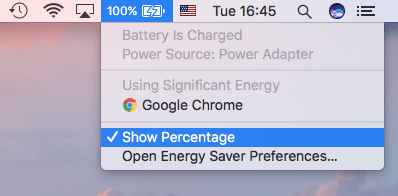
當然,在繼續使Mac的電池使用時間更長之前,如果可以看到Mac上還剩多少,那將是非常有用的幫助。 在菜單欄上顯示電池的百分比將有助於您診斷電池電量不足或電量嚴重不足的時間。
2.您需要做的是打開Mac上的電池電量百分比。
- 單擊您的電池圖標。
- 選擇“顯示百分比”。
- 更新Mac的軟件
- 讓我們所有人向那些在開發Mac性能方面落後的人們提供懷疑的好處。
- 嘗試進行基本操作,以確保Mac始終處於更新狀態。 我們在這裡談論的是您Mac的操作系統。
Mac可用的升級實際上具有節能等先進技術。 這是您應該將Mac更新到最新macOS版本的原因之一。 這是升級Mac所需執行的操作。
- 單擊Mac上的Apple圖標。
- 然後選擇軟件更新。
- 如果看到可用的更新,請繼續並單擊“安裝”按鈕。
3.利用節能器
當然,在Mac上使用節能器無疑會幫助您延長使用壽命。 這非常有用,尤其是眾所周知,Mac有點嘴。 但是,這仍然很容易更改,以使您遠離電池的低電量和臨界電量。 這是在Mac上使用節能器所需要做的。
- 單擊Mac上的Apple徽標。
- 然後單擊“系統偏好設置”,然後選擇“節能器”。
- 然後繼續並打開“自動圖形切換”。
- 然後打開“盡可能使硬盤進入睡眠狀態”。
- 如果您在Mac上使用任何網絡,請繼續並暫時關閉“喚醒網絡訪問權限”。
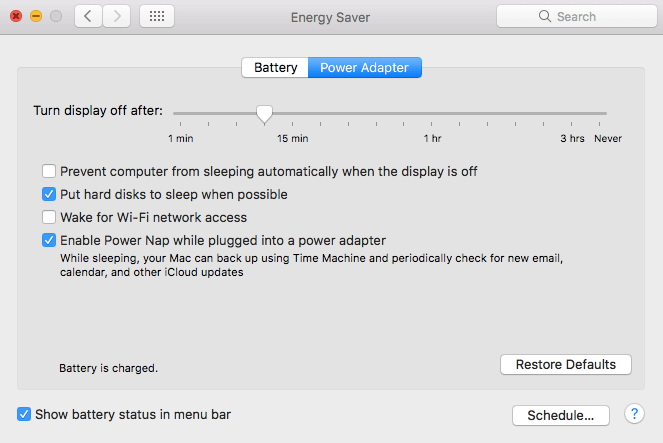
4.降低屏幕亮度
Mac的亮度一定會影響並延長電池壽命。 這就是為什麼如果您的屏幕具有高亮度,那麼請嘗試將其降低以使Mac電池的壽命增加一些時間。 為了使您能夠降低屏幕的亮度,這是您應該做的。
- 單擊菜單欄上的Apple圖標。
- 然後繼續並選擇“系統偏好設置”。
- 進入“系統偏好設置”後,繼續並選擇“顯示”選項
- 在顯示選項中,繼續並調整屏幕的亮度。
對於鍵盤快捷鍵:
按F1和F2鍵調整MacBook的亮度。
按F14和F15鍵調整Mac桌面上的亮度。
5.殺死後台應用程序
當然,我們在戶外使用Mac的目標之一就是讓電池持續使用直到您回家再充電。
在某些情況下,您必須放棄使用一段時間,並且僅檢查重要的事情(如果有)。
但是,即使您減少了Mac的使用,也有一些您不知道在後台運行的應用程序。
在這種情況下,您要做的就是確定哪些應用導致電池電量耗盡。 您可能會驚訝於某些不再需要的應用程序正在運行。 為了確定後台運行的應用程序,以下是您應該做的事情。
- 轉到應用程序
- 然後點擊實用程序
- 轉到活動監視器
- 在“活動監視器”屏幕上,繼續並關閉您在後台不再需要的所有應用程序。
在這裡,您還可以查看不再需要的應用程序,這些應用程序導致電池電量耗盡。 由於您不再需要該應用程序,因此最好將其卸載。 卸載此應用程序的最佳方法是使用PowerMyMac Uninstaller。 它可以卸載Mac上不需要的應用程序,同時,它可以刪除與該應用程序關聯的所有文件。 這是您可以使用的最安全,最快和最簡單的程序。
這是使用PowerMyMac的方法 Mac卸載程序.
步驟1.下載並安裝iMyMac PowerMyMac
當然,您必須先在Mac上下載iMyMac PowerMyMac。 您可以通過訪問官方網站來做到這一點 www.imymac.com 並點擊免費下載按鈕。
然後安裝並啟動它。 在程序的主界面上,您將能夠看到Mac的系統狀態。 還有可用的模塊列表。 從該列表中繼續選擇卸載程序。
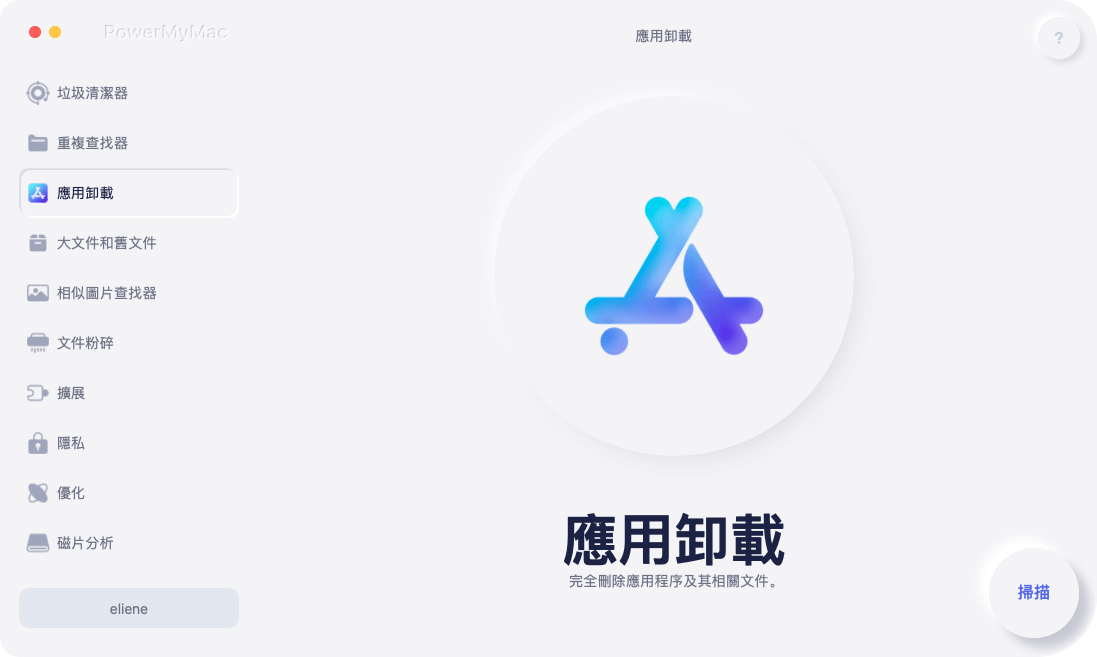
步驟2.單擊“掃描”按鈕
選擇模塊後,繼續並單擊“掃描”按鈕。 然後,程序將開始自動掃描Mac上的所有應用程序。

步驟3.選擇並清理不再需要的應用程序
掃描過程完成後,您現在將在屏幕上看到Mac上具有的軟件列表。 選擇不再需要的所有軟件,或者選擇導致電池耗盡的軟件。 然後單擊“清潔”按鈕。 然後,PowerMyMac卸載程序將清理您選擇的軟件。

刪除造成電池續航的應用程序不僅會影響電池續航時間。 因此,這也將影響您的性能,並為您提供更多的硬盤驅動器存儲空間。
6.關閉藍牙和Wi-Fi
如果您正在旅行中且隨身攜帶Mac,則基本上不需要Mac的藍牙和Wi-Fi功能。 同時啟用這兩個功能將使您的電池壽命有所增加。 為您關閉Mac上的Wi-Fi:
- 單擊菜單欄上的機場。
- 然後選擇“關閉Wi-Fi”。
要關閉藍牙:
- 繼續,然後單擊菜單欄上的Bluetooth圖標。
- 然後選擇“關閉藍牙”。
節省Mac電池壽命的另一種好方法是刪除所有那些不需要的配件。
7.清理Mac
擁有實際上未優化的Mac可能會增加電池壽命。 這是因為Mac中的內容越多,運行Mac所需的電池百分比就越高。 為了能夠優化Mac,您應該對其進行定期清潔。 刪除所有不再需要的文件或垃圾。 這樣,您將可以延長Mac電池的使用壽命。
您可以在此處使用的最佳軟件仍然是 iMyMac PowerMyMac。 這是因為它將確保它擺脫了Mac上的所有文件和垃圾。 這樣做將延長電池壽命,並加快Mac的速度。
第2部分:為什麼Mac上的電池無法永久使用?
您計算機上的所有組件都不會永遠存在。 這包括Mac上使用壽命短的電池。 一旦您將電池充電至100%,則意味著您要增加額外的充電週期。 一旦達到週期計數,現在就應該更換Mac上的電池了。 如果沒有,它將出現如下問題。
- 電池無法充電。
- 電池電量無法達到100%
- Mac電池的運行時間將變短。
第3部分:如何知道需要更換Mac的電池?
實際上,這是通過三種方法可以檢查Mac的電池運行狀況。 讓您知道何時需要更換Mac的電池。 您的Mac無法打開。 即使按下電源按鈕,您也將看不到任何生命跡象。 但是,當您嘗試將其插入電源插座時,它開始打開。 一旦您在Mac上遇到了奇怪的行為,請繼續按照以下步驟檢查其狀況。
- 轉到Apple菜單,然後單擊“關於本機”,然後選擇“更多信息”。
- 從屏幕上顯示的列表中單擊電源部分,以查看周期計數及其狀況。 共有四種電池狀態-“正常”,“很快更換”,“立即更換”和“服務電池”。
- 您只需按住Option鍵並同時單擊電池圖標即可。
- 一旦看到指示“立即更換”或“維修電池”的指示,則意味著您需要更換Mac的電池。
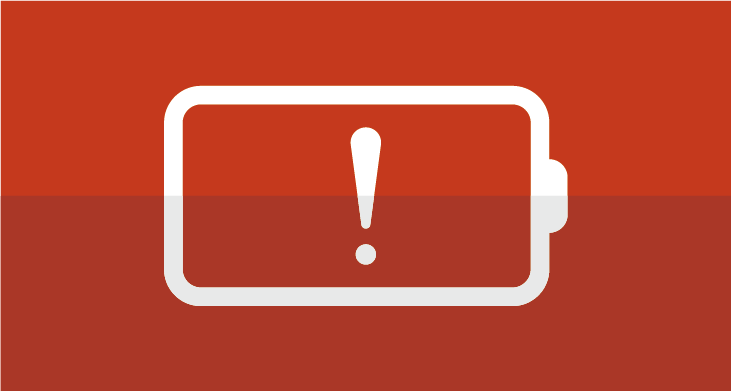
第4部分:Mac電池壽命的提示
這是每個人都應該知道的有關Mac電池的提示。 請勿嘗試將其充電至100%或不對電池放電。 相反,請為Mac充電約50%。
請記住,重要的是,一旦Mac電池充滿電,它就有失去容量的趨勢。
另一方面,如果電池已完全放電,則可能會進入深度放電狀態。 如您所見,可以通過多種方式來延長Mac電池的壽命。 您所要做的就是調整Mac的設置或將其升級到最新的操作系統。 另外,卸載導致Mac電池耗盡的應用程序也是一個好主意。
幸運的是,我們有iMyMac PowerMyMac的卸載程序供您卸載那些應用程序。 使用此程序,不僅可以卸載造成電池故障的應用程序,而且還可以擺脫應用程序附帶的那些文件。
由於您現在已經對Mac的電池有了很好的了解,因此現在該採取一些措施了。 請按照上述提示操作,您一定可以使Mac的電池壽命更長。 這樣,您將能夠完成所需做的所有任務。 擁有iMyMac PowerMyMac以及它也將為您優化Mac及其電池提供很大的幫助。



